在使用Windows XP系统的过程中,遇到程序无响应、系统运行缓慢或出现一些莫名的小故障时,重启电脑往往是立竿见影的解决方法,作为一名有着多年系统维护经验的技术人员,我深知掌握正确、安全的重启方式对于保护您的工作数据和系统稳定性至关重要,下面,我将为您详细介绍几种重启Windows XP的方法,并分享一些关键注意事项。

标准菜单重启(最推荐的方式)
这是最常规、最安全的系统重启方法,它能确保所有运行中的程序和数据得到妥善保存和关闭。
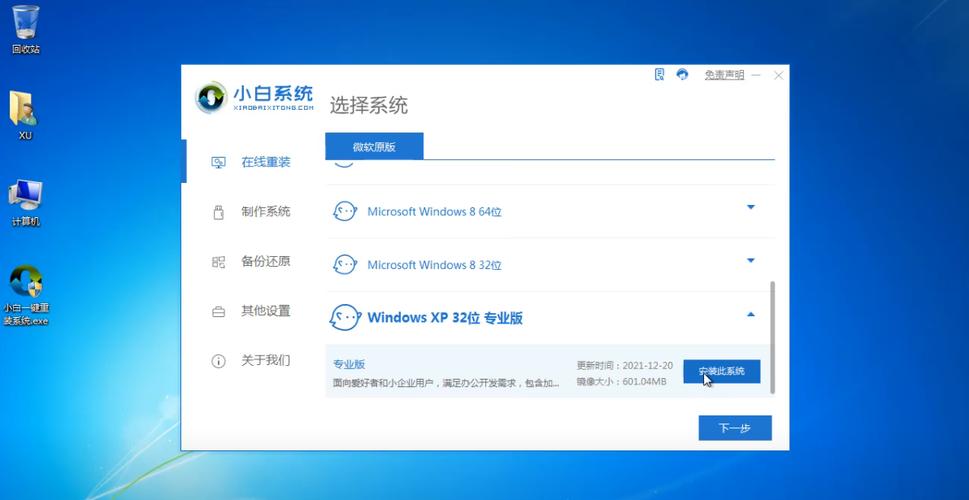
- 保存工作:请确保您已经保存了所有正在处理的文档、表格或其他文件,避免数据丢失。
- 点击开始菜单:将鼠标移动到屏幕左下角,单击“开始”按钮。
- 选择关机命令:在弹出的“开始”菜单中,您会看到底部有一个“关机”或“关闭计算机”的选项,请点击它。
- 选择重启:随后,系统会弹出一个新的对话框,其中有“待机”、“关闭”和“重新启动”三个选项,请用鼠标单击选择“重新启动”。
- 等待系统完成操作:点击后,系统会自动关闭所有正在运行的程序,并最终重新启动电脑,这个过程可能需要一两分钟,请耐心等待。
使用任务管理器重启
当系统出现程序卡死,导致桌面无法操作,但鼠标仍可移动时,这个方法尤为有效,它提供了一种不依赖开始菜单的强制重启途径。
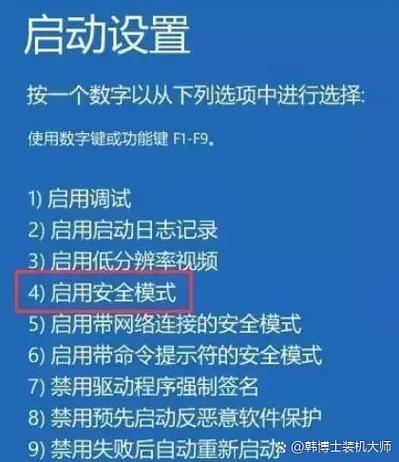
- 调出任务管理器:同时按下键盘上的
Ctrl + Alt + Delete键,通常情况下,按一次会直接弹出“Windows任务管理器”窗口,在某些系统设置下,可能需要按两次。 - 打开关机菜单:在任务管理器的顶部菜单栏中,点击“关机”。
- 执行重启:在弹出的下拉菜单中,按住键盘上的
Ctrl键,同时用鼠标点击“关机”菜单里的“重新启动”选项,这个操作会跳过一些繁琐的步骤,直接引导系统重启,对于解决系统假死非常有用。
主机复位键重启(物理方法)
如果电脑完全卡死,键盘和鼠标都失去响应,上面两种软件方法均无效时,我们才需要考虑使用这种物理方法,这是万不得已的选择。
- 寻找复位键:在电脑主机箱的电源按钮附近,通常有一个较小的“Reset”按钮。
- 按下复位键:用手指短暂地按一下这个复位键,主机会立刻断电并随即重新启动。
重要提示:使用复位键重启相当于非正常断电,任何未保存的数据都会丢失,频繁使用此方法可能会对硬盘造成损伤,或导致系统文件出错,请务必将其作为最后的解决手段。
电源按钮强制关机再启动
当复位键也失效的极端情况下,您还可以:
- 长按电源键:持续按住主机箱上的电源按钮约4-5秒钟,直到主机完全断电。
- 等待片刻后重新开机:在主机断电后,等待约30秒,让内部组件完全停止工作,再次按下电源按钮,正常开机。
深入探讨:为什么重启能够解决问题?
许多用户可能不理解重启的魔力何在,从技术角度看,电脑在长时间运行后,内存中可能会积累一些程序残留的碎片或错误数据,某些系统进程也可能进入非正常状态,这些“小毛病”累积起来,就会导致系统变慢或功能异常,重启电脑的过程,会彻底清空内存,并让所有系统服务和进程回到一个纯净的初始状态,从而解决了因软件层面临时性问题导致的故障。
一些额外的实用建议
- 养成好习惯:在重启前,务必确认所有重要文件都已保存。
- 应对蓝屏:如果重启前电脑出现了蓝屏,请留意屏幕上显示的故障代码,这对于后续排查硬件或驱动问题有重要参考价值。
- 定期重启:即使电脑运行正常,也建议每隔一两天重启一次,这有助于保持系统的流畅性。
在我看来,掌握正确的重启方法,是每一位电脑使用者都应具备的基本技能,它简单、高效,且能解决大部分表面性的系统问题,对于依然在使用Windows XP的用户而言,这套经典的操作流程更是维护电脑稳定运行的基石,希望这份详尽的指南能为您提供切实的帮助。









评论列表 (0)